| Oracle Rdb for OpenVMS Oracle RMUリファレンス・マニュアル リリース7.2 E06177-01 |
|
 戻る |
 次へ |
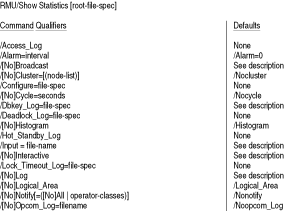
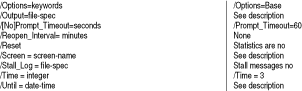
Performance Monitorは、データベースのアクティビティ統計を動的にサンプリングします。統計は端末に表示できます。書式設定したバイナリ・ファイルに書き込むこともできます。統計で表示されるアクティビティは、コマンドを実行するノードのアクティビティのみです。
Performance Monitorは、オンライン、記録、再生の3つのモードで作動します。オンライン・モードでは、データベースの現在のアクティビティを表示または記録できます。記録モードでは、バイナリ・ファイルに統計を記録できます。再生モードでは、バイナリ統計ファイルに事前に記録した統計を調べることができます。
Input修飾子を使用すると、Performance Monitorは再生モードで実行します。再生モードでは、このコマンドによって、事前に記録したバイナリ統計ファイルの対話型表示が生成されます。
Input修飾子を使用しない場合は、データベース・ファイル名を指定する必要があります。このとき、Performance Monitorはオンライン・モードで実行します。オンライン・モードでは、Interactive修飾子を使用すると、このコマンドによって対話型表示が生成されます。バイナリ・ファイルに統計を記録することもできます。
対話型表示は多数の出力ページで構成されます。対話型表示を制御するには、メニュー、矢印キーおよび[Return]キーを使用してオプションを選択します。矢印キーを押して必要な項目をハイライトし、[Return]キーを押します。
Performance Monitor画面で([D]を押して)Select Displayオプションを表示し、表示可能な出力ページを確認します。[->が先頭に付いているDisplayメニューの項目を選択すると、サブメニューが表示されます。
表示を選択した後は、次に示すいくつかの方法を使用して画面をナビゲートできます。
- 情報の次の画面に移動するには、次のいずれかを実行します。
- [→]キーを押す。
- [Next Screen]キーを押す。
- 情報の前の画面に移動するには、次のいずれかを実行します。
- [←]キーを押す。
- [Prev Screen]キーを押す。
- n画面先に進むには、[+]キーを押し、値nを入力します。
- n画面前に戻るには、[-]キーを押し、値nを入力します。
- 最初の画面から最後の画面に直接移動するには、次のいずれかを実行します。
- [↑]キーを押す。
- [+]キーを押して値0を入力する。
- 最後の画面から最初の画面に直接移動するには、次のいずれかを実行します。
- [↓]キーを押す。
- [-]キーを押して値0を入力する。
- 現在のサブメニュー・グループ内でアクティビティを含む画面をすぐに見つけるには、[Space]を押します。
この機能はバイナリ入力ファイルの再生中にも使用できます。現在のサブグループにアクティビティを含む画面がない場合は、次の画面が表示されます([Next Screen]キーを使用したときと同じ動作)。Performance Monitorでは、アクティビティの検索時にはStall MessagesやMonitor Logなどの集計画面は無視されます。
対話型モードで感嘆符(!)を入力するとSelect Toolメニューが開きます。このメニューを使用すると、統計の表示、ファイルの編集、システム・コマンドの起動などの対象であるデータベースを切り替えることができます。(InputまたはOutput修飾子を指定しても、新しいデータベースを開くことはできません。)また、名前(または名前の一部)あるいはサマリー選択メニューを使用して特定の統計画面を探す機能も提供されます。このようなオプションを利用するには、Select ToolメニューからGoto screenまたはGoto screen "by-name"オプションを選択します。
対話型モードでは、[P]キーを押すと画面での出力のスクロールを一時停止することができます。出力のスクロールを再開するには、もう一度[P]キーを押します。
Performance Monitor画面で次の手順を実行すると、文字セル・インタフェースの充実したオンライン・ヘルプ機能を利用できます。
- HまたはPF2と入力します。
- 必要なヘルプのタイプ(キーボード、画面またはフィールド)を選択します。
- [Return]キーを押します。
フィールド・レベルのヘルプを選択する場合は、次の操作も必要です。
- ヘルプ情報が必要なフィールドを選択します。
- [Return]キーを押します。
すべての画面は、形式や表示内容にかかわらず、次の標準形式を備えています。
- 第1行
ノード名、ユーティリティ名およびバージョン番号、現在のシステム日付および時刻が含まれます。現在のシステム日付と時刻は、指定したset-rate間隔で更新されます。- 第2行
画面リフレッシュ間隔(秒)、現在の画面名、最後のset-rateコマンドからの経過時間(画面の情報が収集された期間を示す) が含まれます。- 第3行
画面内の現在のページ番号(Y/X画面)、現在のデータベースの名前、統計ユーティリティの実行モード(オンライン、記録、再生)が含まれます。オンライン・モードは、リアルタイムで通常のデータベース・アクティビティが表示されます。記録モードでは、表示されるデータベース・アクティビティがOutput修飾子で指定した外部ファイルに記録されます。再生モードでは、Input修飾子で指定した外部ファイルからデータベース・アクティビティが表示されます。
特別な形式の表示ページもいくつかありますが、ほとんどの統計はヒストグラムまたは棒グラフで表示できます。デフォルトでは、対話型表示は最初はヒストグラム・モードで表示されます。Nohistogram修飾子を使用すると、統計を数値表モードで表示するようにOracle RMUに指定できます。
また、個々の統計フィールドについてタイムプロット・グラフィックを生成することもできます。
Output修飾子を使用して、統計をファイルに出力することを指定します。出力は書式設定されたバイナリ・ファイルです。読取り可能な印刷リストは生成されません。この出力を読むには、Input修飾子を付けたRMU Show Statisticsコマンドを使用する必要があります。
Nointeractive修飾子を使用すると対話型表示が抑制されます。バイナリ統計出力を生成するがオンライン表示が不要な場合には、この修飾子を使用します。
データ統計は、Oracle Rdbが実行している各システムのグローバル・セクションで管理されます。データベースを閉じると統計は0にリセットされます。Performance Monitorを実行しているときは、データベースにアクセスするユーザーがいなくてもデータベースは開いています。
Stall Messages画面では、複数の情報画面を表示することができます。Select DisplayメニューからPer-Process Informationを選択し、Stall Messages画面にアクセスします。次に、2次メニューからStall Messagesを選択します。
Stall Messages情報の最後の画面を表示しようとしたときに、ストール・プロセスの数が減少して最後の画面が空白になった場合は、[Next Screen]キー(または[→]キー)を押すと、新しい最後の情報画面に自動的に移動します。
また、Alarm、NotifyおよびScreen修飾子を使用すると、ストール・プロセスの監視を単純化することもできます。詳細は、これらの各修飾子の説明を参照してください。
root-file-spec
統計が必要なデータベースのルート・ファイル指定。Input修飾子を使用して、記録済のバイナリ統計ファイルを指定する場合は、データベース・ファイル名を指定できません。Input修飾子を使用しない場合は、データベース・ファイル名を指定する必要があります。
Access_Log
論理領域アクセスが記録されるログ・ファイルの名前を指定します。Alarm=interval
コマンドラインからStall Messages画面の警告の間隔(秒)を設定します。これはRMU Show Statisticsコマンドをバッチ・ジョブとして実行する予定がある場合に役立ちます。この修飾子をNotify修飾子と一緒に使用して、ストール・プロセスについてオペレータ(1名または複数)に通知します。
デフォルト値は0秒です。これは通知の無効と同じです。
Broadcast
Nobroadcast
メッセージをブロードキャストするかどうかを指定します。特定のメッセージのブロードキャストがDCL SET BROADCASTによって有効化されている場合、Broadcast修飾子がデフォルトです。ブロードキャストがDCL SET BROADCAST=noneコマンドによって無効化されている場合は、RMU Show StatisticsコマンドにBroadcast修飾子を指定しても、ブロードキャスト・メッセージは表示されません。ブロードキャストがDCL SET BROADCASTコマンドによって有効になっているが、Performance Monitorを実行するときにブロードキャスト・メッセージを表示したくない場合は、Nobroadcast修飾子を指定します。
Cluster=(node-list)
Nocluster
統計の収集と表示を実行するリモート・ノードのリストを指定します。収集された統計は、現在のノードの情報とマージされ、通常の統計画面を使用して表示されます。Cluster修飾子の使用方法を次にまとめています。
- Cluster修飾子を単独で指定すると、データベースが現在開いているすべてのクラスタ・ノードでリモート統計収集が実行されます。
- Cluster=(node-list)修飾子を指定すると、リモート統計収集が指定したノードのみで(該当するノードでデータベースがまだ開いていない場合でも)実行されます。
- Cluster修飾子を指定しない場合、またはNocluster修飾子(デフォルト)を指定した場合、クラスタ統計収集は実行されません。ただし、Toolsメニューを使用してクラスタ全体での統計収集をオンラインで有効にすることができます。
Cluster修飾子には最大95個の異なるクラスタ・ノードを指定できます。Oracle Rdbでは1つのデータベースで96のノードしかサポートできないため、クラスタ・ノードの最大数は95です。現在のノードは、統計収集を実行するノードのリストに常に含まれます。
指定したリモート・ノードでRMU Show Statisticsコマンドを実行する必要はありません。また、そのリモート・ノードでデータベースを開く必要もありません。これらのイベントはこの機能によって自動的に処理されます。
次の例は、2つのリモート・ノードで統計の収集および表示を開始するためのCluster修飾子の使用を示します。
$ RMU /SHOW STATISTICS /CLUSTER=(BONZAI, ALPHA4) MF_PERSONNEL
リモート・ノードを実行時にオンラインで追加または削除することもできます。ToolsメニューのCluster Statisticsオプションを使用します。Toolsメニューは、画面メニュー・オプションの感嘆符(!)を使用すると表示されます。
クラスタ統計の収集および表示機能の詳細は、『RMU Show Statistic DBA Handbook』(サービス契約に基づいてMetaLinkで使用可能)を参照してください。
Configure=file-spec
RMU Show Statisticsコマンドで処理するために、人が読み取れる構成ファイルの名前を指定します。この構成ファイルは任意のエディタを使用して作成できます。あるいは、現在の実行時構成設定を使用してRMU Show Statisticsコマンドから自動的に生成できます。デフォルトの構成ファイルのタイプは.cfgです。Configure=file-spec修飾子を指定すると、データベースまたはバイナリ入力ファイルが開かれる前に、構成ファイルがRMU Show Statisticsコマンドによって処理されます。この修飾子を指定しないと、すべての変数はコマンドライン修飾子と論理名に基づいてデフォルトになります。
構成ファイルは2回に分けて処理されます。1回目は、データベースが開く前に行われ、構成ファイル・エントリのほとんどを処理します。2回目は、データベースが開いてから行われ、データベース固有の変数(CUSTOMER_LINE_nなど)を処理します。
構成ファイルの詳細は、『RMU Show Statistic DBA Handbook』(サービス契約に基づいてMetaLinkで使用可能)を参照してください。
Cycle=seconds
Nocycle
現在選択されているメニュー項目に対応する一連の画面を、循環して表示し続けるようにPerformance Monitorに指示します。各メニューが指定の秒数表示されます。Cycle修飾子を指定するときは、必要に応じて画面モードまたはサブメニューを変更することができます。選択内容に対応するメニューの循環表示が、現在選択されている任意のメニュー・レベルで継続します。
Cycle修飾子に指定する値は、Time修飾子に指定する値以上であることが必要です。また、リフレッシュ間隔をCycle修飾子の指定値以上に手動で変更する(Set_rate画面メニュー・オプションを使用)と、循環表示はSet_rateに指定した間隔で実行されます。
Cycle修飾子を指定しない場合、または秒数を指定しない場合、画面の循環表示は実行されません。
Dbkey_Log=file-spec
アタッチしている様々なプロセスによって所定の処理期間にアクセスされたレコードを記録します。file-specは、アクセスされたすべてのdbkeyが記録されるファイルの名前です。dbkeyログのヘッダー・リージョンには4つの行が含まれます。1行目は、ログ・ファイルを作成したRMU Show Statisticユーティリティを示します。2行目はデータベースを示します。3行目は、dbkeyログが作成された日時を示します。4行名は列の見出し行です。
dbkeyログの本体には6つの列があります。1列目にはdbkeyプロセスIDとストリームIDが含まれます。2列目〜6列目には、データ・ページ、スナップショット・ページ、SPAMページ、AIPページおよびABMページそれぞれの最近アクセスされたdbkeyが含まれます。
新たにアクセスされたdbkeyごとに1つのメッセージのみが記録されます。ただし、dbkeyの一部が変更されていない場合でもすべてのdbkey値が表示されます。
dbkey情報の書込みは、Time修飾子またはSet_rate画面メニュー・オプションで決められた現在の画面リフレッシュ間隔で行われます。リフレッシュ間隔を長くすると、ファイルのサイズが小さくなりますが、記録されないdbkeyメッセージの数が増加します。リフレッシュ間隔を短くすると、生成されるログ・ファイルが大きくなりますが、より細かい粒度のdbkeyメッセージが含まれるようになります。
dbkeyメッセージをdbkeyログに記録するためにDbkey Information画面を表示する必要はないことに注意してください。dbkeyログは表示されている画面に関係なく管理されます。
次のようにDbkey_Log修飾子を使用してdbkeyロギング・サーバーを構築できます。
$ RMU/SHOW STATISTICS/NOHISTOGRAM/TIME=1 - _$ /NOINTERACTIVE/DBKEY_LOG=DBKEY.LOG MF_PERSONNEL - _$ /NOBROADCAST/UNTIL="15:15:00"
Deadlock_Log=file-spec
プロセスの最後のデッドロックを記録します。ロック・デッドロックを発生するたび記録する方法はありません。この修飾子のfile-specは、すべてのロック・デッドロック・メッセージを記録するファイルの名前です。ロック・デッドロック・メッセージは、Lock Timeout History画面やLock Deadlock History画面のような人が読める形式で書き込まれます。
ロック・デッドロック・ログのヘッダー・リージョンには次の3つの行が含まれます。
- 1行目は、ログ・ファイルを作成したRMU Show Statisticsユーティリティを示します。
- 2行目はデータベースを示します。
- 3行目は、ログが作成された日時を示します。
ストール・ログの本体には次の3つの列があります。
- 1列目には、ロック・デッドロックが発生したプロセスIDとストリームIDが含まれます。
- 2列目には、デッドロックが発生した時刻が含まれます。日付は含まれません。
- 3列目には、影響するリソースを記述するデッドロック・メッセージが含まれます。このメッセージは、元のストール・メッセージと似ています。
次に例を示します。
2EA00B52:34 14:25:46.14 - waiting for page 5:751 (PR)
特定のプロセスについて記録できなかったロック・デッドロックがある場合(通常は記録間隔が長すぎるため)、記録できないロック・デッドロックの数がメッセージの後にカッコに囲まれて表示されます。次に例を示します。
2EA00B52:34 14:25:46.14 - waiting for page 5:751 (PR) [1 missed]
各デッドロックについて1つのメッセージのみが記録されます。
ロック・デッドロック・メッセージは指定した画面リフレッシュ間隔で書き込まれます。リフレッシュ間隔は、Time修飾子の指定またはオンラインでのSet_rate画面メニュー・オプションの使用によって決まります。リフレッシュ間隔を長くすると、ファイルのサイズが小さくなりますが、記録されないデッドロック・メッセージの数が増加します。リフレッシュ間隔を短くすると、生成されるログ・ファイルが大きくなりますが、より細かい粒度のデッドロック・メッセージが含まれるようになります。
Time=1またはTime=50修飾子を使用すると、適切なログが生成され、同時にシステムへの影響が最小限に抑えられます。
影響を受けるLockIDは表示されません。ロック・デッドロックが完了した後ではこの情報に意味がないためです。
RMU Show Statisticsユーティリティが実行している間に、Toolsメニュー(任意の画面で[!]キーを押すと表示される)を使用して、ロック・タイムアウトおよびロック・デッドロックのロギング機能を有効または無効にします。ただし、ロック・タイムアウト・ログとロック・デッドロック・ログは、バイナリ・ファイルの再生時には使用できないことに注意してください。
Histogram
Nohistogram
、最初の統計画面を数値表示モードで表示するか、グラフ表示モードで表示するかをOracle RMUに指示します。Histogram修飾子はグラフ表示モードを指定します。Nohistogram修飾子は数値表示モードを指定します。Histogram修飾子がデフォルトです。
Hot_Standby_Log
ホット・スタンバイ・ログ・ファイルの名前を指定します。Toolsメニュー([!])のStart hot standby loggingオプションを使用すると、実行時にホット・スタンバイ・ログ・ファイルの名前を指定できます。Input=file-name
前もって記録したバイナリ・ファイルを指定します。このファイルから統計を読み取ります。このファイルは、Output修飾子を指定した以前のRMU Show Statisticsセッションで作成されている必要があります。Input修飾子にはデータベース・ファイル名を指定できません。また、Input修飾子と一緒にUntil、OutputまたはNointeractive修飾子を使用しないでください。ただし、Time修飾子を使用して表示速度を変更することはできます。これによって、オリジナル・セッションで記録され、すでに計算されている時間が変わることはありません。たとえば、Time=60でセッションを記録できます。このセッションでは、1分間に1回統計を収集します。
InputおよびTime修飾子を使用して、ファイルに収集された統計を再生できます。ファイルを再生するには次のようにします。
- Output修飾子を使用してデータベース統計のファイルを作成します。
- InputおよびTime修飾子を使用して、決定した間隔で統計を再び表示します。たとえば、コマンドRMU/SHOW STATISTICS PERS.LOG/TIME=1では、PERS.LOGファイルが再生され、表示は1秒に1回に変更されます。つまり、10時間分の統計が10分間で再生されます。
Input修飾子を指定しない場合は、root-file-specパラメータを指定する必要があります。
Interactive
Nointeractive
統計を端末に動的に表示します。RMU Show Statisticsコマンドを端末から実行すると、Interactive修飾子がデフォルトになります。Nointeractive修飾子をOutput修飾子と一緒に使用すると、端末表示を行わずにバイナリ統計ファイルを生成することができます。RMU Show Statisticsコマンドをバッチ・ジョブで実行すると、Nointeractive修飾子がデフォルトになります。対話型セッションでは、メニュー・インタフェースまたは事前定義済の制御文字を使用して、表示オプションを選択できます(事前定義済制御文字の詳細は、Performance Monitorオンライン・ヘルプを参照してください)。
メニュー・オプションを選択するには、[↑]キーと[↓]キーを使用してから[Return]キーまたは[Enter]キーを押します。メニューを取り消すには[Ctrl]を押しながら[Z]を押します。
Lock_Timeout_Log=file-spec
プロセスの最後のロック・タイムアウト・メッセージを記録します。ロック・タイムアウトを発生するたび記録する方法はありません。ロック・タイムアウト・メッセージは、人が読める形式で書き込まれます。ロック・タイムアウト・ログのヘッダー・リージョンには次の3つの行が含まれます。
- 1行目は、ログ・ファイルを作成したRMU Show Statisticsユーティリティを示します。
- 2行目はデータベースを示します。
- 3行目は、ログが作成された日時を示します。
ストール・ログの本体には次の3つの列があります。
- 1列目には、ロック・タイムアウトが発生したプロセスIDとストリームIDが含まれます。
- 2列目には、タイムアウトが発生した時刻が含まれます。日付は含まれません。
- 3列目には、影響するリソースを記述するタイムアウト・メッセージが含まれます。このメッセージは、元のストール・メッセージと似ています。
次に例を示します。
2EA00B52:34 14:25:46.14 - waiting for page 5:751 (PR)
特定のプロセスについて記録できなかったロック・タイムアウトがある場合(通常は記録間隔が長すぎるため)、記録できないロック・タイムアウトの数がメッセージの後にカッコに囲まれて表示されます。次に例を示します。
2EA00B52:34 14:25:46.14 - waiting for page 5:751 (PR) [1 missed]
各ロック・タイムアウトについて1つのメッセージのみが記録されます。
ロック・タイムアウト・メッセージは指定した画面リフレッシュ間隔で書き込まれます。リフレッシュ間隔は、Time修飾子の指定またはオンラインでのSet_rate画面メニュー・オプションの使用によって決まります。リフレッシュ間隔を長くすると、ファイルのサイズが小さくなりますが、記録されないロック・タイムアウト・メッセージの数が増加します。リフレッシュ間隔を短くすると、生成されるログ・ファイルが大きくなりますが、より細かい粒度のロック・タイムアウト・メッセージが含まれるようになります。
Time=1またはTime=50修飾子を使用すると、適切なログが生成され、同時にシステムへの影響が最小限に抑えられます。
影響を受けるLockIDは表示されません。ロック・タイムアウトが完了した後ではこの情報に意味がないためです。
ストール・メッセージをストール・ログに記録するためにLock Timeout HistoryまたはLock Deadlock History画面を表示する必要はないことに注意してください。これらのログは表示されている画面に関係なく管理されます。
RMU Show Statisticsユーティリティが実行している間に、Toolsメニュー(任意の画面で[!]キーを押すと表示される)を使用して、ロック・タイムアウトおよびロック・デッドロックのロギング機能を有効または無効にします。ただし、ロック・タイムアウト・ログとロック・デッドロック・ログは、バイナリ・ファイルの再生時には使用できないことに注意してください。
Log
Nolog
バイナリ統計ファイルの作成を出力ファイルに記録します。このバイナリ統計ファイルが作成されるのは、Output修飾子を使用した場合のみです。Nolog修飾子を使用すると、どの操作も出力ファイルに記録されません。デフォルトは、DCL確認スイッチの現在の設定です。DCL確認スイッチの変更方法の詳細は、DCLヘルプの「HELP SET VERIFY」を参照してください。
Interactive修飾子を使用すると、Log修飾子は無視されます。
Logical_Area
Nological_Area
RMU Show Statisticsコマンドが、論理領域の統計情報を表示するために必要な容量の仮想メモリーを獲得するように指定します。Logical_Area修飾子がデフォルトです。デフォルトでは、RMU Show Statisticsコマンドによって、1つの論理領域当たり約13,000バイトの仮想メモリーが消費されます。(論理領域の数は、領域の実際の数ではなく最大の論理領域識別子によって判別されます。)このため、論理領域の統計情報を確認する必要がない場合でも、RMU Show Statisticsコマンドによって大容量の仮想メモリーが消費されることがあります。
NoLogical_Area修飾子を使用して、論理領域の統計情報を表示しないことを指定します。NoLogical_Area修飾子を指定すると、論理領域の統計情報を表示するための仮想メモリーは獲得されません。
NoLogical_Area修飾子を指定するときは、Nolog修飾子も指定しないでください。Nolog修飾子を指定すると、論理領域の統計情報が収集されるためです。
対応する構成変数はありません。この修飾子は実行時には変更できません。論理領域の画面の読解方法の詳細は、『RMU Show Statistic DBA Handbook』(サービス契約に基づいてMetaLinkで使用可能)を参照してください。
Notify
Notify=[No]All
Notify=operator-classes
Nonotify
指定した警告期間をストール・プロセスが超えると、ブロードキャスト・メッセージを発行し、メッセージを受信する端末でブザーを鳴らして、指定したシステム・オペレータ(1名または複数)に通知します。有効なオペレータ・クラスは、CENTRAL、CLUSTER、DISKS、OPCOM、SECURITYおよびOPER1〜OPER12です。
様々な形式のNotify修飾子は次のように機能します。
- operator-classesパラメータなしでNotify修飾子を指定すると、デフォルトでCENTRALおよびCLUSTERオペレータに通知されます。
- NonotifyまたはNotify=Noall修飾子を指定すると、オペレータ通知が無効になります。
- Notify=All修飾子を指定すると、すべてのオペレータ・クラスが有効になります。
- Notify=operator-classes修飾子を指定すると、指定したクラスが有効になります。(複数のオペレータ・クラスを指定する場合は、各クラス名をカンマで区切り、リストをカッコで囲みます。)
たとえば、Notify=(OPER1, OPER2)修飾子を付けてRMU Show Statisticsコマンドを発行すると、Stall Messages画面を監視しているときに警告のしきい値が超過した場合、通知メッセージがシステム・オペレータ・クラスOPER1およびOPER2に送信されます。- Notify=OPCOM修飾子をAlarmおよびCluster修飾子と一緒にRMU Show Statisticsコマンドに指定すると、Oracle RMUによってOPCOMメッセージが生成され、Notify修飾子に関連付けられたOPCOMクラスに配信されます。このメッセージは、プロセスのストールがn秒を超えていることをオペレータに警告します。nはAlarm修飾子に割り当てられる値です。ストール・プロセスは、Cluster修飾子に指定されたノード名リストに含まれるいずれかのノードに存在します。
指定したシステム・オペレータに通知されるのは、警告のしきい値を最初に超過したときだけです。たとえば、3つのプロセスが警告のしきい値を超えても、指定したオペレータに通知されるのは1回だけです。その後で別のプロセスが警告のしきい値を超えても、他のプロセスがまだ表示されているときは、指定したシステム・オペレータに通知されません。
ただし、最も長いストールが解決した後で、新しいプロセスが最新のストールになり、警告のしきい値を超えると、新しいプロセスについては指定したシステム・オペレータに通知されます。
オペレータ通知メッセージを受け取るには、次の3つのOpenVMS DCLコマンドを発行する必要があります。
- $ SET TERM /BROADCAST
- $ SET BROADCAST=OPCOM
- $ REPLY /ENABLE=(operator-classes)
REPLY /ENABLEコマンドに指定したoperator-classesは、RMU Show StatisticsコマンドのNotify修飾子の指定と一致する必要があります。
オペレータ通知メッセージは、次のサンプル・メッセージのように表示されます。
%%%%%%%%%%% OPCOM 19-DEC-1994 08:56:39.27 %%%%%%%%%%% (from node MYNODE at 19-DEC-1994 08:56:39.30) Message from user SMITH on MYNODE Rdb Database USER2:[SMITH.WORK.AIJ]MF_PERSONNEL.RDB;1 Event Notification Process 2082005F:1 exceeded 5 second stall: waiting for record 51:60:2 (EX)
システム・オペレータ通知メッセージには4つの行があります。1行目には、OPCOMブロードキャスト・ヘッダー・メッセージが含まれます。2行目は、メッセージを送信したRMU Show Statisticsコマンドを実行しているプロセスを示します。3行目は、監視されているデータベースを示します。4行目は、警告のトリガーとなったプロセス、警告期間およびストール・メッセージを示します。
Stall Messages画面の警告期間を設定するには、Alarm=Interval修飾子を使用します。
Nointeractive修飾子を指定すると、ブザーによる通知が無効になりますが、ブロードキャスト・メッセージは有効なままです。
Opcom_Log=filename
Noopcom_Log
アタッチしているデータベース・プロセスによってブロードキャストされるOPCOMメッセージの送信先ファイルの名前を指定します。OPCOMメッセージを記録しているとき、特定のプロセスのいくつかのメッセージを記録できないことがあります。その場合は、n missedというメッセージがログ・ファイルに記録されます。
Option=Verbose修飾子を指定すると、特定のオペレータ・クラスのOPCOMメッセージを記録できます。Option=Verbose修飾子によって記録されるのは、RMU Show Statisticsユーティリティを実行するプロセスで受信できるメッセージのみです。たとえば、オペレータ・クラスCentralの受信がプロセスで有効になっている場合に、Opcom_Log=opcom.logを指定すると、Option=Verbose修飾子によってすべてのCentralオペレータ・メッセージが記録されます。逆に、Opcom_Log=opcom.log修飾子のみを指定すると、このノードで生成されるデータベース固有のOPCOMメッセージがすべて記録されます。出力がOpenVMSから直接取得されるため、オペレータ固有のログ・ファイル出力形式はデータベース固有の内容とは異なります。次の例は、ClusterおよびCentralオペレータ・クラスのオペレータ固有ログ・ファイルの内容を示します。
Oracle Rdb X7.1-00 Performance Monitor OPCOM Log Database KODA_TEST:[R_ANDERSON.TCS_MASTER]TCS.RDB;2 OPCOM Log created 11-JUN-1999 10:52:07.53 11-JUN-1999 10:52:23.85) Message from user RDBVMS on ALPHA4 Oracle Rdb X7.1-00 Event Notification for Database _$111$DUA368:[BBENTON.TEST]MF_PERSONNEL.RDB;1 AIJ Log Server terminated 11-JUN-1999 10:52:25.49) Message from user RDBVMS on ALPHA4 Oracle Rdb X7.1-00 Event Notification for Database _$111$DUA368:[BBENTON.TEST]MF_PERSONNEL.RDB;1 AIJ Log Roll-Forward Server started 11-JUN-1999 10:52:26.06) Message from user RDBVMS on ALPHA4 Oracle Rdb X7.1-00 Event Notification for Database _$111$DUA368:[BBENTON.TEST]MF_PERSONNEL.RDB;1 AIJ Log Roll-Forward Server failed . . . 11-JUN-1999 10:54:21.09) Message from user RDBVMS on ALPHA4 Oracle Rdb X7.1-00 Event Notification for Database _$111$DUA368:[BBENTON.TEST.JUNK]T_ PERSONNEL.RDB;1 AIJ Log Server started 11-JUN-1999 10:54:21.13) Message from user RDBVMS on ALPHA4 Oracle Rdb X7.1-00 Event Notification for Database _$111$DUA368:[BBENTON.TEST.JUNK]T_ PERSONNEL.RDB;1 Opening "$111$DUA368:[BBENTON.TEST.JUNK]TEST1.AIJ;2"
Options=[keywords]
次のキーワードをOptions修飾子で使用できます。
- [No]All
収集可能なすべての統計(すべての領域のすべての統計)を収集するかどうかを指定します。Allオプションは、すべての統計情報を収集することを指定します。Noallキーワードは、基本統計情報のみを収集することを指定します。Output修飾子も指定する必要があります。- [No]Area
基本統計情報に加えて領域別統計情報を収集するかどうかを指定します。AreaまたはNoareaオプションを指定すると、Base統計が暗黙に選択されます。Output修飾子も指定する必要があります。
Areaオプションを指定すると、既存のすべての記憶領域の統計がバイナリ出力ファイルに書き込まれます。統計情報を収集する特定の記憶領域を選択することはできません。
領域別統計出力のサイズは、主に、予約記憶領域も含めたデータベース内の記憶領域の合計数によって決まります。データベースに多数の記憶領域が含まれる場合は、Options=Area修飾子を使用しないようにお薦めします。
領域別統計を含むバイナリ出力ファイルを再生する前に、次のコマンドを指定して表示の形式を正しく設定します。
$ SET TERM/NOTAB
その後、次のように統計を再生できます。
$ RMU/SHOW STATISTICS/INPUT=main.stats
- Base(デフォルト)
統計の基本セットのみを収集することを指定します。これはデフォルトのOptionsオプションです。統計の基本セットは、Oracle Rdbリリース6.1よりも前に収集されていた基本セットと同じです。Output修飾子も指定する必要があります。Nobaseは指定できません。- Compress
Output修飾子で指定した出力ファイルに書き込まれる統計レコードを圧縮します。統計を再生するとき、RMU Show Statisticsコマンドが、レコードが圧縮されて書き込まれたかどうかを判別します。レコードが圧縮されて書き込まれている場合は、自動的に圧縮解除されます。
圧縮を使用すると、生成されるバイナリ・ファイルがRMU Show Statisticsコマンドでしか読み取れないようになります。圧縮されたファイルの形式と内容は、ドキュメント化されておらず、他のアプリケーションで利用することもできません。- Confirm
ユーティリティを終了する前に確認することを指定します。Confirmオプションは構成ファイルでもCONFIRM_EXIT変数を使用して指定できます。値TRUEは、ユーティリティの終了前に確認することを指定します。値FALSE(デフォルト)は、ユーティリティの終了前に確認しないことを指定します。- Log_Stall_Lock
Stall_Log修飾子を使用してストール・メッセージをログ・ファイルに書き込む場合は、Nolog_Stall_Lockオプションを使用して、ロック情報がログ・ファイルに書き込まれないようにします。Log_Stall_Lockオプションを使用した場合も、省略した場合も、ロック情報はログ・ファイルに書き込まれます。- [No]Row_Cache
RMU Show Statisticsの行キャッシュに関連するすべての画面と機能を表示することを指定します。NoRow_Cacheは、これらの機能を無効にすることを指定します。- Screen_Name
画面名で画面キャプチャを識別できるようにします。RMU Show StatisticsコマンドにOptions=Screen_Name修飾子を付けて発行すると、画面キャプチャがファイルに書き込まれます。画面名の空白、カッコ、スラッシュがアンダースコアで置き換えられて、ファイル名になります。このファイルの拡張子は.SCRです。たとえば、Option=Screen_Name修飾子を使用して、Transaction Duration (Read/Write)画面でWriteオプションを選択すると、この画面はTRANSACTION_DURATION_READ_WRITE.SCRという名前のファイルに書き込まれます。- Update
Database Dashboardのフィールドを更新できます。Database Dashboardの使用および更新の詳細は、Performance Monitorのヘルプまたは『Oracle Rdb7 Guide to Database Performance and Tuning』を参照してください。Database Dashboardのフィールドを更新するには、OpenVMS WORLD権限とBYPASS権限の両方が必要です。- Verbose
ストール・メッセージがすでに報告されている場合でも、ストール・メッセージ・ロギング機能によって、ストール・メッセージを一定間隔で報告するようにします。
注意
Options=Verbose修飾子を使用すると、ストール・メッセージ・ログ・ファイルが非常に大きくなることがあります。この修飾子を使用するときは、ログ・ファイルのために適切なディスク容量があることを確認してください。
Toolsメニューを使用して[!]キーを押すことで、実行時にストール・メッセージ・ロギングのVerboseオプションを有効または無効にすることができます。
Verboseオプションは構成ファイルでもSTALL_LOG_VERBOSE変数を使用して指定できます。有効なキーワードはENABLEDまたはDISABLEDです。
冗長モードでも、出力ファイルのサイズを最小限に抑えるために、ロック情報は1つのストールについて1つしか表示されません。
Output=file-spec
統計を書き込むバイナリ統計ファイルを指定します。ただし、Stall Messages画面の情報はこのファイルには記録されません。Stall Messages画面の情報はきわめて動的であるため、Input修飾子を使用して再生できません。
注意
Stall Messages画面の統計はバイナリ出力ファイルには収集されません。
バイナリ出力ファイルの形式(Oracle Rdbリリース6.1で変更)の詳細は、『Oracle Rdb7 Guide to Database Performance and Tuning』を参照してください。
Prompt_Timeout=seconds
Noprompt_Timeout
ユーザー・プロンプトのタイムアウト間隔(秒)を指定できます。デフォルト値は60秒です。Noprompt_Timeout修飾子またはPrompt_Timeout=0を指定すると、RMU Show Statisticsコマンドではユーザー・プロンプトのタイムアウトは行われません。これによってデータベースが異常終了する可能性があることに注意してください。
注意
プロンプトへの応答が常に適切なタイミングで行われることが確かでないかぎり、Noprompt_Timeout修飾子またはPrompt_Timeout= 0修飾子の使用はお薦めしません。
Prompt_Timeout修飾子に0よりも大きい10秒未満の値を指定すると、値10が使用されます。ユーザー・プロンプトのタイムアウト間隔は、PROMPT_TIMEOUT構成変数を使用して指定することもできます。
Reopen_Interval=minutes
指定した期間が経過すると、現在の出力ファイルが閉じて新しい出力ファイルが開きます。ユーザーがPerformance Monitorを終了する必要はありません。新しい出力ファイルのファイル名は元の出力ファイルと同じになりますが、バージョン番号が1つ増分されます。この修飾子を使用すると、Performance Monitorが実行しているときに、出力ファイルに書き込まれたデータを見ることができます。
指定した期間が終わったときにデータベース・アクティビティがない場合は、現在の出力ファイルは閉じず、新しい出力ファイルも作成されません。
DCL PURGEコマンドは不注意に使用しないでください。また、DCL SET FILE/VERSION_LIMITコマンドを使用すると、古いバージョンの出力ファイルが自動的に削除されることに注意してください。
Reopen_Interval修飾子の使用が有効になるのは、Output修飾子も指定する場合のみです。
Reset
Performance Monitorで表示を0にリセットすることを指定します。Reset修飾子には、対話型画面のリセット・オプションの選択と同じ効果があります(Reset修飾子を指定したときは、値が最初に表示される前にリセットされる点が異なります)。この修飾子では、ユーザーの出力デバイスに表示されている値しかリセットされないことに注意してください。データベース・グローバル・セクションの値はリセットされません。また、出力ファイルに収集されたデータにも影響しません。
Performance Monitorのデフォルト動作では、データベースが開いてから行われた値の変更それぞれが表示されます。Performance Monitorが起動された後に行われた値の変更のみを表示するには、Reset修飾子を指定するか、統計が最初に表示されるとすぐに画面のリセット・オプションを選択します。
Reset修飾子は、バイナリ出力ファイル(Output修飾子を指定すると作成される)に書き込まれる値には影響しません。Performance Monitorを(Output修飾子を指定して)起動してから監視セッションが終了するまでに行われた値の変更のみを表示するように再生するには、出力ファイルを再生するときにReset修飾子を指定します。
Screen=screen-name
表示する最初の画面を指定します。これは、Performance Monitorを使用してストール・プロセスを対話的に監視するときに特に役立ちます。たとえば、次のコマンドによって、超過したストールについてシステム・オペレータが自動的に警告されます。
$ RMU/SHOW STATISTICS/ALARM=5/NOTIFY=OPER12/SCREEN="Stall Messages" - _$ MF_PERSONNEL
screen-name引数の構文について次に説明します。
- screen-name引数では、必要な画面名の一意の部分を任意に使用できます。たとえば、次のように指定すると前の例と同じ結果になります。
$ RMU/SHOW STATISTICS/ALARM=5/NOTIFY=OPER12/SCREEN="Stall" - _$ MF_PERSONNEL.RDB
- 大文字と小文字の違いを除き、指定する画面名の一意の部分は、実際の画面名の等価部分と正確に一致する必要があります。
たとえば、Screen="Stall"はScreen="STALL"と同じですが、Screen="Stalled"は違います。- 指定したscreen-nameが既存の画面名と一致しない場合は、Summary IO Statistics画面(デフォルトの初期画面)が最初に表示されます。エラー・メッセージは生成されません。
- 画面名に空白が含まれる場合は、screen-nameを引用符で囲みます。
- ロック別または領域別に画面を指定することはできません。
Nointeractive修飾子を指定すると、Screen修飾子は無視されます。
Stall_Log=file-spec
指定したファイルにストール・メッセージを書き込むことを指定します。これが役立つのは、多数のストール・メッセージが生成されていることに気付いたが、問題をすぐに調査して解決するためのリソースが手元にないときです。Stall_Log修飾子で生成されるファイルは、問題を追跡して解決するために後から確認できます。ストール・メッセージは、Stall Messages画面と似た形式でファイルに書き込まれます。ストール・メッセージがファイルに書き込まれる間隔は、画面リフレッシュ間隔と同じです。(リフレッシュ間隔は、Time修飾子か、Performance MonitorのSet_rate画面メニュー・オプションで設定します。)リフレッシュ間隔を長く指定すると、ファイルのサイズが小さくなりますが、記録されないストール・メッセージの数が増加します。リフレッシュ間隔を短く指定すると、大きなログ・ファイルが生成されますが、生成されたストール・メッセージがより多く含まれます。
ストール・メッセージをログ・ファイルに記録するためにStall Messages画面を表示する必要はありません。ストール・ログは表示されている画面に関係なく管理されます。
デフォルトでは、ストール・メッセージはファイルに記録されません。
Time=integer
統計収集間隔(秒)を指定します。この修飾子を省略すると、サンプル収集は3秒間隔で行われます。integerの範囲は通常は、1〜180(1秒〜3分)です。ただし、Time修飾子に負の数を指定した場合、RMU Show Statisticsコマンドは、その絶対値に1/100を掛けた値を秒数として解釈します。たとえば、Time=-20では、20/100すなわち1/5秒の間隔が指定されます。RMU Show Statisticsコマンドを対話的に実行している場合は、指定した間隔で画面表示が更新されます。
Output修飾子も使用すると、指定した間隔でバイナリ統計レコードが出力ファイルに書き込まれます。統計レコードがこのファイルに書き込まれないのは、最後のレコードが書き込まれてからデータベース・アクティビティが行われていない場合です。
Until=date-time
統計収集を終了する日時を指定します。この時点に到達すると、RMU Show Statisticsコマンドが終了し、制御がシステム・コマンド・レベルに返されます。RMU Show Statisticsコマンドをバッチ・ジョブで実行するときは、指定時刻にバッチ・ジョブが終了します。Until修飾子の使用例を次に示します。
$ DEFINE LIB$DT_INPUT_FORMAT "!MAU !DB, !Y4 !H04:!M0:!S0.!C2" $ RMU/SHOW STATISTICS /UNTIL="JUNE 16, 1996 17:00:00.00" - _$ MF_PERSONNEL
これにより、RMU Show Statisticsコマンドの実行が1996年6月16日午後5時に停止します。デフォルトの今日の日付を使用する場合は、日付を省略できます。
日時を指定するために絶対値またはデルタ値を使用できます。
Until修飾子を使用しない場合、RMU Show Statisticsコマンドは手動で終了するまで実行し続けます。対話型セッションでは、[Ctrl]を押しながら[Z]を押すか、メニューでExitを選択してコマンドを終了します。RMU Show StatisticsコマンドをNointeractive修飾子を付けて端末から実行しているときは、[Ctrl]を押しながら[C]または[Ctrl]を押しながら[Y]を押してからExitを選択して、コマンドを終了します。RMU Show Statisticsコマンドをバッチ・ジョブで実行しているときは、バッチ・ジョブを削除してコマンドを終了します。
- RMU Show Statisticsコマンドの書式設定済バイナリ出力ファイルの使用方法など、RMU Show Statisticsコマンドの詳細は、『Oracle Rdb7 Guide to Database Performance and Tuning』を参照してください。
- データベースに対してRMU Show Statisticsコマンドを使用するには、そのデータベースのルート・ファイルのACLにRMU$SHOW権限が必要です。あるいは、OpenVMS SYSPRV、BYPASSまたはWORLD権限が必要です。
RMU Show Statisticsコマンドを使用して、他のユーザーの統計を表示するには、OpenVMS WORLD権限が必要です。
RMU Show Statisticsコマンドを使用して、Database Dashboardのフィールドを更新する(Options=Update修飾子で指定)には、OpenVMS WORLD権限とBYPASS権限の両方が必要です。- データベース・リカバリ・プロセスが実行中である場合は、[Ctrl]+[Z]または対話型表示メニューのEを使用してPerformance Monitorを終了できません。[Ctrl]+[Y]を使用するか、リカバリ・プロセスが完了するまで待機する必要があります。Performance Monitorを終了するときに、Oracle RMUがいくつかのロックをリクエストしますが、これらのロックは許可されません。リカバリが完了するまでは、リカバリ・プロセスによってすべての新規ロック・リクエストがストールするためです。
- Oracle Rdb V4.1以降、RMU Show Statisticsコマンドで使用されるデータ構造には多くの変更が行われました。RMU Show Statisticsのフィールド構造にアクセスするアプリケーションに問題がある場合は、アプリケーションをSYS$LIBRARY:RMU$SHOW_STATISTICS.CDOで再コンパイルしてください(あるいは、複数バージョン環境ではRMU$SHOW_STATISTICSnn.CDOを使用します。nnは使用しているOracle Rdbのバージョンです)。
- Oracle Rdb RMU Show Statisticsコマンドによって、1日を超えるプロセスCPU時間が表示されます。CPU時間の表示幅は制限されているため、次のようなCPU時間の表示書式が使用されます。
- 1日未満のCPU時間値: HH:MM:SS.CC
- 1日を超える100日未満のCPU時間: DD HH:MM
- 100日を超えるCPU時間値: DDD HH:MM
- クラスタ統計の収集および表示機能には次の注意事項が適用されます。
- 最大95のクラスタ・ノードを指定できます。ただし、クラスタ統計収集は注意して使用してください。ネットワーク上で送信される情報の量によっては、リモート統計を収集する際のシステム・オーバーヘッドがかなり大きくなることがあるためです。
- クラスタ統計は指定した表示リフレッシュ間隔で収集されます。このため、表示リフレッシュ間隔を、収集対象のクラスタ・ノード数に基づいて適切な間隔に設定してください。デフォルトのリフレッシュ間隔3秒は、ほとんどのリモート収集の負荷に対応できます。
- Cluster修飾子を指定すると、クラスタ・ノードのリストが、Show Statisticsセッション中にアクセスされるすべてのデータベースに適用されます。Switch Databaseオプションを使用して別のデータベースにアクセスするときは、同じクラスタ・ノードが自動的にアクセスされます。ただし、Cluster Statisticsメニューを使用して手動で追加したノードは、新しいデータベースのリモート収集に自動的には追加されません。
つまり、クラスタ・ノードの手動での追加と削除は現在のデータベースのみに影響し、セッション中にアクセスする可能性がある他のデータベースには適用されません。たとえば、Show StatisticsユーティリティをノードALPHA3で実行しており、ノードBONZAIを手動で追加したとします。その後、BONZAIを現在のノードに切り替えても、ノードALPHA3を手動で追加しないかぎり、ノードALPHA3のクラスタ統計は表示されません。さらに、ノードALPHA3を現在のノードに戻すと、ノードBONZAIの以前の収集は失われます。ノードBONZAIが手動で追加されたためです。- DECnetとTCP/IPの両方のネットワーク・プロトコルがサポートされます。デフォルトではDECnetプロトコルが使用されます。どちらのネットワーク・プロトコルを使用するかを明示的に指定するには、RDM$BIND_STT_NETWORK_TRANSPORTをDECNETまたはTCPIPにそれぞれ定義します。RDM$BIND_STT_NETWORK_TRANSPORT論理名をローカル・ノードとクラスタ・ノードの両方で同じ定義にする必要があります。RDM$BIND_STT_NETWORK_TRANSPORT論理名は、ローカル・ノードのLNM$FILE_DEVに指定できますが、すべてのリモート・ノードのLNM$SYSTEM_TABLEに指定する必要があります。
注意
ネットワーク・プロトコルを指定するコマンド修飾子はありません。
- Output修飾子は通常どおり機能し続けますが、クラスタ・モードではクラスタ統計情報をバイナリ出力ファイルに書き込みます。
- Cluster修飾子をInput修飾子と一緒に指定することはできません。さらに、Input修飾子を使用すると、クラスタ・ノードのオンラインでの選択ができません。
- 収集および表示機能がアクティブな間、すべての画面メニュー・オプションは通常どおり作動し続けます。タイムプロット、散布図プロット、画面一時停止など、様々なオプションが含まれます。
- 統計収集から現在のノードを除外する方法はありません。その場合は、別のノードにログインしてください。
- プロセス別ストール情報のクラスタ収集により、プロセスとクラスタ・データベースのバインドとバインド解除が自動的に検出されます。現在のノードのデータベース情報を手動でリフレッシュする必要はありません。
- 指定したノードでデータベースが現在開いていない場合でも、Oracle RMUはクラスタ統計の収集を試行します。ただし、通常のプロセス・アタッチの前にはリモート・データベースを開く必要があります。
- クラスタ統計収集をサポートするプロセスごとの画面いずれか(Stall Messages画面など)を表示するときは、表示されている任意のプロセスについてプロセスが使用しているノードを表示できます。
- ToolsメニューのCluster Statisticsサブメニューを使用するとき、Collect From Open Database Nodesメニュー・オプションを使用して、開いているすべてのデータベース・ノードから統計を収集することもできます。このオプションにより、オープンしているデータベースの場所を把握するDBAのジョブが軽減されます。ただし、後から開いたノードは自動的に収集に追加されません。これらは手動で追加する必要があります。
- クラスタ統計収集はクラスタ内の機能です。同じデータベース上で、最初のRMU Show Statisticsコマンドの実行に使用されたのと同じデバイスとディレクトリ指定を使用して(すわなち、共有ディスク上で)作動します。クラスタ統計収集は、クラスタをまたがって(クラスタ間で)作動しません。
- バイナリ出力ファイルを再生するとき、画面ヘッダー・リージョンは、統計が出力ファイルに含まれるクラスタ・ノード数を正確に示します。
例1次の例は、RMU Show Statisticsコマンドの結果を出力ファイルに送ります。
$ RMU/SHOW STATISTICS MF_PERSONNEL/OUTPUT=PERS.LOG
例2
次の例は、前の例で作成されたバイナリ結果を書式設定して、人が理解できる表示を生成します。
$ RMU/SHOW STATISTICS/INPUT=PERS.LOG
例3
次のDCLスクリプトは、オペレータ通知機能を使用する超過ストール通知サーバーを作成する方法の詳細な例です。このスクリプトを実行するには、スクリプトを実行したいノード上の任意のキューに送信します。次のパラメータを指定します。
- P1はデータベースのパス名です。
- P2は完了時間です。
- P3は通知するオペレータのセットです。オペレータのリストは引用符で囲む必要があります。
$ VERIFY = F$VERIFY(0) $ SET NOON $! $! Get the database name. $! $ IF P1 .EQS. "" THEN INQUIRE P1 "_database" $! $! Get the termination date/time. $! $ IF P2 .EQS. "" THEN INQUIRE P2 "_until" $! $! Get the operator classes. $! $ IF P3 .EQS. "" THEN INQUIRE P3 "_operators" $! $ RMU/SHOW STATISTICS/TIME=1/NOBROADCAST - /NOINTERACTIVE /UNTIL="''P2'" /ALARM=5 /NOTIFY='P3 - 'P1 $ VERIFY = F$VERIFY(VERIFY) $ EXIT
例4
Lock_TimeoutまたはDeadlock修飾子を使用して、Lock Event Loggingサーバーを構築します。次のOpenVMS DCLスクリプトは、MF_PERSONNELデータベースで次の15分間のロック・タイムアウトとロック・デッドロック・イベントの両方を記録するサーバーの作成方法を示します。
$ RMU/SHOW STATISTICS /NOHISTOGRAM /TIME=1 /NOINTERACTIVE - _$ /LOCK_TIMEOUT_LOG=TIMEOUT.LOG /DEADLOCK_LOG=DEADLOCK.LOG - _$ /NOBROADCAST /UNTIL="+15:00" MF_PERSONNEL
例5
次の例は、ストール・ログ情報を、最初はロック情報と一緒に、次はロック情報なしで表示します。
$ RMU /SHOW STATISTICS /NOINTERACTIVE /STALL_LOG=SYS$OUTPUT: - _$ DUA0:[DB]MFP.RDB Oracle Rdb X7.1-00 Performance Monitor Stall Log Database DPA500:[RDB_RANDOM.RDB_RANDOM_TST_247]RNDDB.RDB;1 Stall Log created 4-SEP-2001 11:27:03.96 11:27:03.96 0002B8A1:1 11:27:03.67 waiting for record 118:2:2 (PR) State... Process.ID Process.name... Lock.ID. Rq Gr Queue "record 118:2:2" Blocker: 000220A7 RND_TST_24716 0F019E52 EX Grant Waiting: 0002B8A1 RND_TST_24715 4500C313 PR Wait 11:27:03.96 0002B8A8:1 11:27:02.32 waiting for record 101:3:0 (EX) State... Process.ID Process.name... Lock.ID. Rq Gr Queue "record 101:3:0" Blocker: 000220AD RND_TST_24710 0B00176A PR Grant Blocker: 000220A7 RND_TST_24716 52018A3F PR Grant Waiting: 0002B8A8 RND_TST_2474 3C00B5AF EX PR Cnvrt 11:27:03.96 0002B89C:1 11:27:00.15 waiting for record 114:4:1 (PR) State... Process.ID Process.name... Lock.ID. Rq Gr Queue "record 114:4:1" Blocker: 000220A7 RND_TST_24716 180033CC EX Grant Waiting: 0002B89C RND_TST_2479 110066BA PR Wait $ RMU /SHOW STATISTICS /NOINTERACTIVE /STALL_LOG=SYS$OUTPUT: - _$ DUA0:[DB]MFP.RDB /OPTIONS=NOLOG_STALL_LOCK Oracle Rdb X7.1-00 Performance Monitor Stall Log Database DPA500:[RDB_RANDOM.RDB_RANDOM_TST_247]RNDDB.RDB;1 Stall Log created 4-SEP-2001 11:28:34.68 11:28:34.69 0002B8B8:1 11:28:33.69 waiting for logical area 146 (PR) 11:28:34.69 0002B8A8:1 11:28:32.76 waiting for record 114:4:2 (PR) 11:28:34.69 0002B8B3:1 11:28:33.06 waiting for record 114:4:2 (PR) 11:28:34.69 0002B8B0:1 11:28:31.96 waiting for record 111:7:7 (EX)